wps如何添加图表,wps怎样加入图表
发布时间:2016-11-03 12:16
相关话题
我们在使用wps文字编辑文档的时候,经常会在其中添加图表,那么,怎样在wps文字中加入图表呢?下面就让小编告诉你wps如何添加图表 的方法。
wps添加图表的方法:
新建一个wps文件,并打开
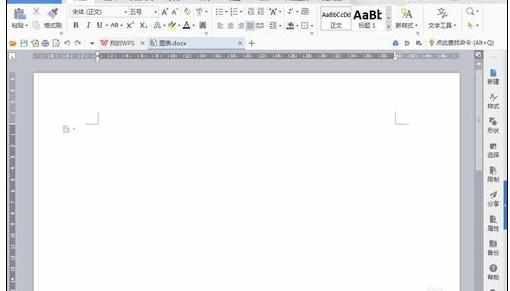
点击“插入”“图表”,选择你需要的表格,这里举一个例子:雷达图,并把它新建到文档中你想要的位置。
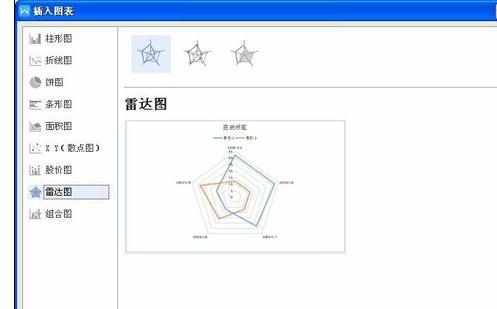

图表建立后默认是不可移动的,这时候我们可以通过将“嵌入型”改成“四周环绕型”,这样就可以移动了。
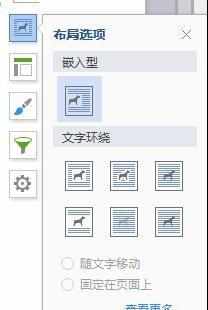
右击,选择编辑数据,这时候就会打开wps工作表,我们可以把表中的数据和图中显现出来的样子对比一下。
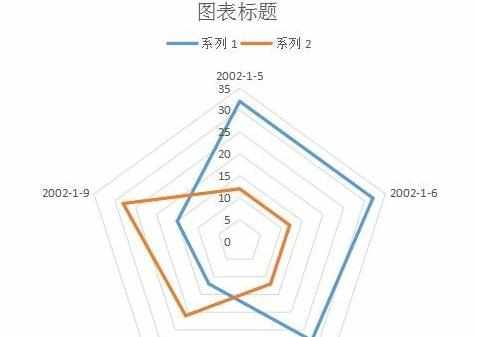
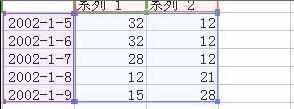
通过对比我们可以看见,表格上显示出来的数据对应着图中的数据,这样的话,我们就先编辑工作表中的数据,这里举一个例子。
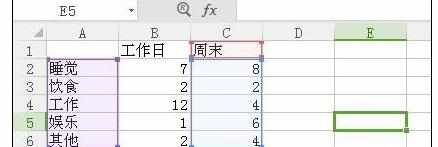
编辑完以后,我们会发现word中的表格也发生了变化。
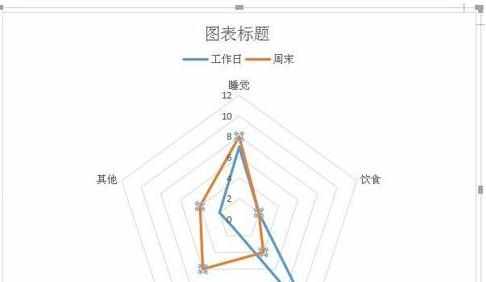
修改一下表格标题,加以装饰,保存,就可以退出了。
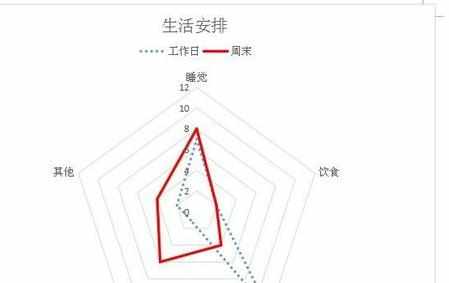

wps如何添加图表,wps怎样加入图表的评论条评论